So migrieren Sie von Magento zu WooCommerce (und warum sollten Sie)
Veröffentlicht: 2020-02-07Magento hat kürzlich angekündigt, dass sie den Support für Magento 1 einstellen und von allen Websites verlangen, die schwierige Aufgabe der Migration auf Magento 2 zu übernehmen. Wenn Sie sich entscheiden, den herausfordernden Migrationsprozess nicht zu durchlaufen, ist Ihre Website nicht mehr sicher, und wenn Wenn Sie auf Fehler stoßen, steht kein Support zur Verfügung, um Ihnen bei der Behebung zu helfen.
Egal, ob Sie ein langjähriger Magento-Kunde oder ein neuer Ladenbesitzer sind, Sie ziehen möglicherweise einen Wechsel zu einer benutzerfreundlicheren und erschwinglicheren Plattform in Betracht – und angesichts der bevorstehenden Magento-Migration ist jetzt der perfekte Zeitpunkt, um WooCommerce in Betracht zu ziehen.
Wie schwierig ist der Migrationsprozess zu Magento 2?
Magento 1 und Magento 2 basieren auf völlig unterschiedlichen Technologien. Erweiterungen und Website-Anpassungen werden nicht einfach übertragen; Eine alte Erweiterung auf der neuen Plattform zum Laufen zu bringen, bedeutet im Wesentlichen, von vorne zu beginnen. Aus diesem Grund ist der Migrationsprozess recht komplex und dauert zwischen zwei und vier Monaten Entwicklungsarbeit. Hier ist eine allgemeine Übersicht:
- Erstellen Sie eine neue, leere Installation von Magento 2 und installieren Sie das Data Migration Tool mit einer Befehlszeile im Stammordner Ihrer Installation. Fügen Sie die Authentifizierungsschlüssel aus Ihrem Magento-Konto hinzu.
- Konfigurieren Sie das Datenmigrationstool, das umfangreiche Änderungen auf Serverebene beinhaltet.
- Migrieren Sie Ihr Theme zu Magento 2. Wenn Ihr Theme nicht für Magento 2 neu entwickelt wurde, müssen Sie entweder einen Entwicklungsprozess durchlaufen oder ein neues Theme auswählen, was eine vollständige Neukonfiguration Ihres Website-Designs beinhalten kann.
- Installieren Sie alle erforderlichen Erweiterungen. Einige Ihrer aktuellen Erweiterungen sind möglicherweise nicht mit Magento 2 verfügbar, daher müssen Sie neue Lösungen für diese Funktionen finden.
- Überprüfen Sie die Kompatibilität mit benutzerdefiniertem Code. Wenn Ihre Website über benutzerdefinierten Code verfügt, funktioniert dieser möglicherweise nicht mit Magento 2. Das Code-Migrationstool kann dabei helfen, die Kompatibilität sicherzustellen, es kann jedoch noch zusätzliche Arbeit erforderlich sein.
- Verwenden Sie das Datenmigrationstool, um Kunden, Kataloge, Bestellungen, Lieferungen und Kernkonfigurationen zu migrieren. Dies beinhaltet wiederum Änderungen auf Serverebene und Befehlszeilen.
- Kopieren Sie alle Ihre Mediendateien von Magento 1 nach Magento 2.
Nach all diesen Schritten gibt es immer noch keine Garantie dafür, dass alles korrekt migriert wurde. Sie müssen umfangreiche Tests durchführen, um sicherzustellen, dass CSS und Javascript ordnungsgemäß geladen werden und Ihr Design und Ihre Funktionalität nicht beeinträchtigt werden. Dieser Prozess ist etwas, das Sie nicht versuchen sollten, es sei denn, Sie haben umfangreiche Erfahrung in der Arbeit mit Code, Servern und Datenbanken. Es ist komplex und kann Sie bei falscher Ausführung wertvolle Kundeninformationen und jahrelange Arbeit kosten.
WooCommerce vs. Magento
Wenn Sie von der Komplexität von Magento oder der Idee einer Migration überwältigt sind, ist WooCommerce eine großartige Alternative für Online-Shops jeder Größe. Es bietet flexible, zugängliche Tools für Geschäftsinhaber und eine Vielzahl von Vorteilen:
WooCommerce ist viel günstiger
Es gibt zwei Versionen von Magento – Magento Open Source und Magento Commerce. Open Source ist kostenlos, hat aber eingeschränkte Funktionalität, erfordert oft einen teuren VPS- oder Cloud-Hosting-Plan, um effektiv zu laufen, und beinhaltet keine Unterstützung von Magento. Magento empfiehlt, einen Entwickler mit der Erstellung Ihrer Website zu beauftragen, sodass selbst ein einfacher Shop Tausende von Dollar für den Aufbau und die Wartung kosten kann. Magento Commerce ist ein kostenpflichtiger Dienst mit variabler Preisgestaltung basierend auf Ihrem Verkaufsvolumen. Wenn Ihr Geschäft weniger als eine Million US-Dollar Jahresumsatz generiert, beginnt die Lizenzgebühr bei 22.000 US-Dollar pro Jahr und steigt von dort an. Die volle Funktionalität von Magento zu erleben bedeutet, einen großen Teil Ihres Einkommens zu opfern.
Und was ist mit WooCommerce? Es ist vollständig Open Source und kostenlos zu verwenden. Sie können einen voll funktionsfähigen Online-Shop mit Hosting und einem Domainnamen für nur 135 US-Dollar pro Jahr erstellen.
Sowohl Magento als auch WooCommerce bieten auch Erweiterungsbibliotheken an, damit Sie Ihrem Shop mehr Funktionalität hinzufügen können, und WooCommerce-Erweiterungen sind in der Regel günstiger. Eine Erweiterung, die Buchhaltungssoftware integriert, Xero mit Ihrem Geschäft kostet mit Magento 399 US-Dollar, während die WooCommerce-Erweiterung nur 79 US-Dollar kostet. Um ermäßigte Produktpakete in Magento anzubieten, müssen Sie 199 US-Dollar bezahlen, verglichen mit 49 US-Dollar bei WooCommerce.
WooCommerce ist einfacher zu bedienen und bietet endlose Flexibilität
Magento kann angepasst werden, aber nicht ohne einen erfahrenen Entwickler mit dem Aufbau und der Verwaltung Ihres Shops zu beauftragen. Es hat eine steile Lernkurve, ist viel mehr auf Entwickler als auf Kleinunternehmer ausgerichtet und ist kein einfaches System für Heimwerker. Disruptive Advertising sagt: „Ich denke, ein kompetenter Entwickler würde doppelt so viel Zeit brauchen, um etwas auf Magento zu bauen … das bringt Zeit, Investitionen und eine Menge Kopfschmerzen mit sich, wenn man mit einem Entwickler hin und her kommuniziert, um diese Storefront zu erstellen genau richtig."
Sogar Magento gibt zu, dass seine Dokumentation speziell für Entwickler geschrieben wurde, was verwirrend sein kann, wenn Sie keine Erfahrung mit dem Schreiben von Code und der Verwaltung von Servern haben. Und es gibt eine Vielzahl von Themen, aber es ist schwierig, sie so anzupassen, dass sich Ihr Geschäft von der Konkurrenz abhebt, ohne die Hilfe von Experten.
WooCommerce wurde speziell für Kleinunternehmer entwickelt. Sie können sicherlich einen Entwickler mit dem Aufbau Ihres Shops beauftragen, aber es ist sehr gut möglich, etwas zu erstellen, das über hochrangige Funktionen verfügt und ohne jegliche Programmiererfahrung großartig aussieht – Sie können Ihren Host einrichten, WordPress installieren und WooCommerce in fünf Schritten aktivieren. und ein einfacher Einrichtungsassistent führt Sie durch die Konfiguration für grundlegende Einstellungen.
Da WooCommerce für WordPress entwickelt wurde, können Sie aus kostenlosen und kostenpflichtigen Themen wählen, die direkt von WordPress oder Entwicklungsunternehmen von Drittanbietern erhältlich sind, und dann den WordPress Customizer verwenden, um alles von Farben über Schriftarten bis hin zu Menüs zu ändern. Mit dem neuen Blockeditor können Sie einfache bis komplexe Seiten per Drag & Drop erstellen – Sie können Elemente wie Text, Spalten, Bilder, Videos, Schaltflächen, Produkte, Kategorien, Filter und mehr hinzufügen und kombinieren, um so einfache oder komplexe Seiten zu erstellen Ihr Geschäft erfordert.
Und zusammen mit der Erweiterungsbibliothek ist die WooCommerce-Dokumentation umfangreich und speziell für Ladenbesitzer geschrieben, sodass Sie Ihren Laden intern einrichten und verwalten können, ohne eine einzige Codezeile zu benötigen. Es ist unbegrenzte Flexibilität – aber was noch wichtiger ist, es ist zugängliche Flexibilität.
WooCommerce hat konkurrenzlosen Support
Magento Open Source bietet keinen Support direkt vom Magento-Team. Magento Commerce bietet Kundensupport per Telefon, Chat und Support-Tickets. Es gibt auch Dokumentation für Heimwerker, aber die Hilfedokumente für Open Source und Commerce sind für Entwickler geschrieben und setzen ein gutes Verständnis des Codes voraus.
Die WooCommerce-Dokumentation ist für jedes Qualifikationsniveau leicht verständlich und bietet alles von den Grundlagen bis hin zu fortgeschrittenen Tutorials auf Entwicklerebene. Es gibt auch kostenlose Support-Foren, die von Automattic-Support-Profis – sie werden Happiness Engineers genannt – und WordPress-Entwicklern überwacht werden. Es gibt nichts Schöneres als die WordPress-Community, die sich aus Menschen zusammensetzt, die gerne zusammenarbeiten, um das Web zu einem besseren Ort zu machen.

Wenn Sie persönliche Hilfe benötigen, nehmen Sie an einem der Tausenden von lokalen Treffen teil, die regelmäßig auf der ganzen Welt stattfinden. Oder besuchen Sie ein WordCamp, eine große Veranstaltung im Konferenzstil, die Dutzende von praktischen Kursen und Support-Tischen bietet, an denen Sie Hand in Hand mit Happiness Engineers arbeiten können. Bei WordPress und WooCommerce dreht sich alles um Community statt Konkurrenz; alle wollen nur, dass der andere erfolgreich ist.

Und wenn Sie eine kostenpflichtige Erweiterung oder ein Design kaufen, bietet WooCommerce ein Support-Ticket-System, das Sie direkt mit einem WooCommerce Happiness Engineer verbindet, der Ihnen bei der Fehlerbehebung helfen oder Fragen beantworten kann.
WooCommerce arbeitet mit der Kraft von WordPress
Da jeder WooCommerce-Shop auf WordPress basiert, nutzt Ihr Unternehmen die leistungsstarken Funktionen der Software, die 35 % des Webs ausführt. Und mit Zugriff auf alles, was WordPress bietet, können Sie mehr als nur einen Online-Shop aufbauen – Seiten jeglicher Art erstellen, Foren und Online-Communities einrichten, Mitgliedschaftsprogramme anbieten. Der Himmel ist das Limit!
Und da WordPress ursprünglich als Veröffentlichungsplattform entwickelt wurde, sind Ihre hochwertigen, gut gestalteten Inhalte immer suchmaschinenfreundlich.
So migrieren Sie von Magento zu WooCommerce
Die Migration von Magento zu WooCommerce ist einfacher als die Migration von Magento 1 zu Magento 2! Unabhängig davon, ob Sie Magento Open Source oder Commerce verwenden, die ersten Schritte sind gleich: Wählen Sie einen Host aus, installieren Sie WordPress (die meisten Hosts bieten Schnellinstallationstools an) und richten Sie WooCommerce ein. Unser Leitfaden „Erste Schritte“ führt Sie in fünf Schritten durch diesen Prozess.
WooCommerce kann Ihr Website-Design nicht automatisch neu erstellen, aber es gibt Tausende von kostenlosen und Premium-Designs, mit denen Sie jede Art von Geschäft erstellen können, das Sie möchten. Das Storefront -Theme zum Beispiel ist sowohl intuitiv als auch flexibel und bietet eine Vielzahl von untergeordneten Themen für bestimmte Nischen. Untergeordnete Themen bieten unterschiedliche Designstile, erben jedoch die Kernfunktionalität des übergeordneten Themas.

So installieren Sie ein Thema:
- Wählen Sie einen aus der WooCommerce-Bibliothek oder einen seriösen Drittanbieter.
- Navigieren Sie in Ihrem WordPress-Dashboard zu Aussehen → Designs .
- Klicken Sie oben auf der Seite auf die Schaltfläche Neu hinzufügen.
- Klicken Sie auf Thema hochladen .
- Wählen Sie Datei auswählen und laden Sie die ZIP-Datei von Ihrem Designanbieter hoch.
- Nach der Installation sehen Sie eine Erfolgsmeldung. Klicken Sie auf Aktivieren , um Ihr neues Thema zu aktivieren.
- Einzelheiten zum Einrichten und Anpassen von Optionen für Ihren Shop finden Sie in der Support-Dokumentation Ihres Themes.
Jetzt ist es an der Zeit, Ihre Inhalte zu verschieben. Es gibt einige Möglichkeiten, E-Commerce-Daten sicher und geschützt von Magento zu WooCommerce zu migrieren:
1. Manueller Import/Export
Die manuelle Migration von Website-Daten ist sowohl kostenlos als auch relativ einfach.
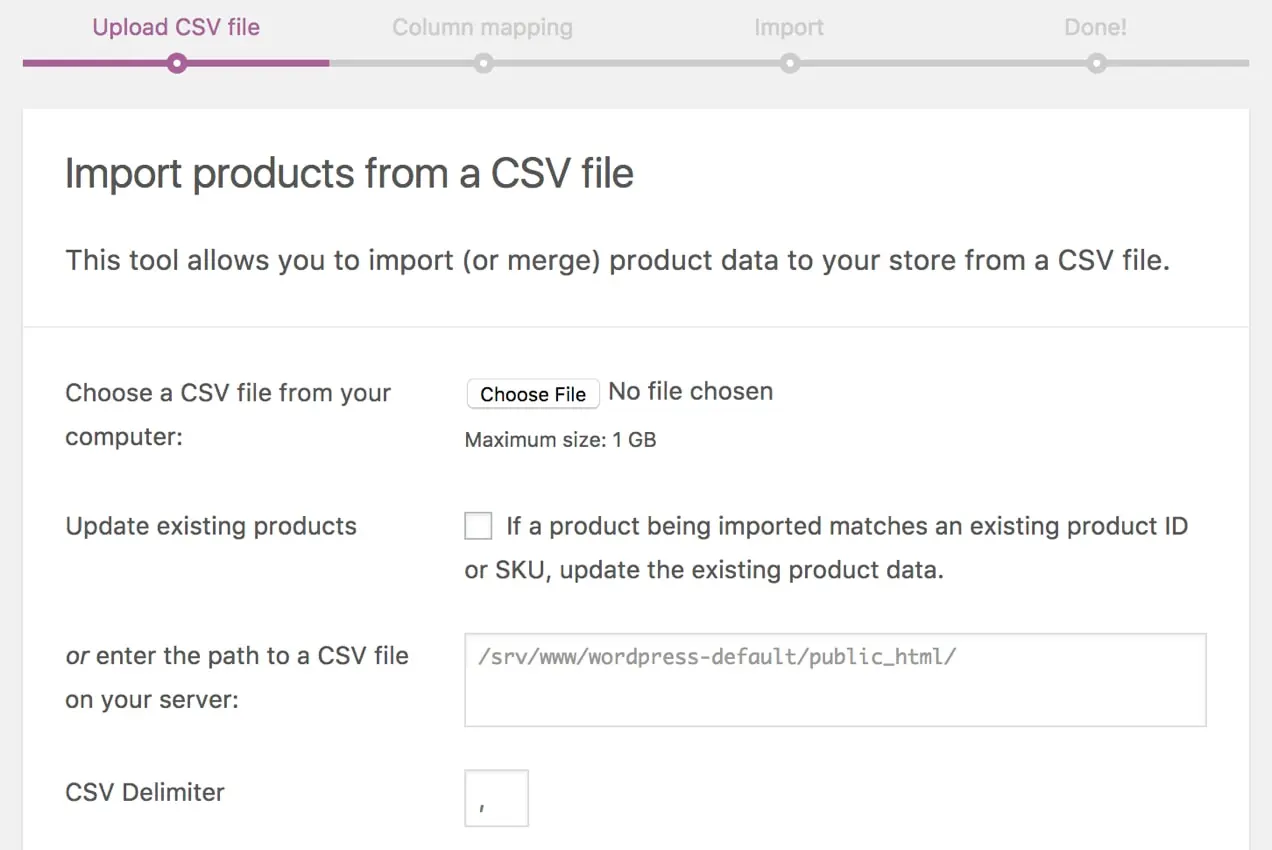
- Exportieren Sie Magento-Daten als CSV-Dateien.
- Gehen Sie in Ihrem WordPress-Dashboard zu WooCommerce → Produkte .
- Wählen Sie oben auf der Seite Importieren aus. Dort sehen Sie einen integrierten Produkt-CSV-Importer.
- Klicken Sie auf Datei auswählen und wählen Sie die CSV-Datei aus, die Sie importieren möchten. Klicken Sie auf Weiter .
- Sie sehen den Bildschirm „Spaltenzuordnung“, auf dem WooCommerce automatisch versucht, den Spaltennamen Ihrer Magento-CSV-Datei mit den WooCommerce-Produktfeldern abzugleichen. Möglicherweise müssen Sie einige davon selbst anpassen. Verwenden Sie dazu die Dropdown-Menüs rechts neben jeder Zeile.
- Wählen Sie Importer ausführen und warten Sie, bis der Vorgang abgeschlossen ist.
- Wiederholen Sie diese Schritte für den Rest Ihrer CSV-Dateien.
2. Stellen Sie einen WooCommerce-Experten ein
Der Migrationsprozess kann auch völlig unkompliziert sein: WooCommerce verfügt über eine Liste handverlesener WooExperts, die die Besonderheiten der Software kennen. Filtern Sie die Liste nach Ländern und sehen Sie sich die Profile der einzelnen Experten mit Arbeitsproben, Preisdaten und Informationen zu ihrer Erfahrung an. Wenden Sie sich an den Entwickler, der zu Ihnen passt, und überlassen Sie ihm die Migration.
3. Verwenden Sie Cart2Cart
Die Cart2Cart-Erweiterung hilft Ihnen, in drei Schritten von Magento zu WooCommerce zu migrieren. Es bietet sogar eine kostenlose Demo-Migration an, um Ihnen genau zu zeigen, wie die Übertragung funktioniert. Alles wird vollständig erledigt, ohne dass technische Kenntnisse auf Ihrer Seite erforderlich sind. Und Ihr Magento-Shop kann weiterhin im Hintergrund laufen, es gibt keine Umsatzeinbußen!
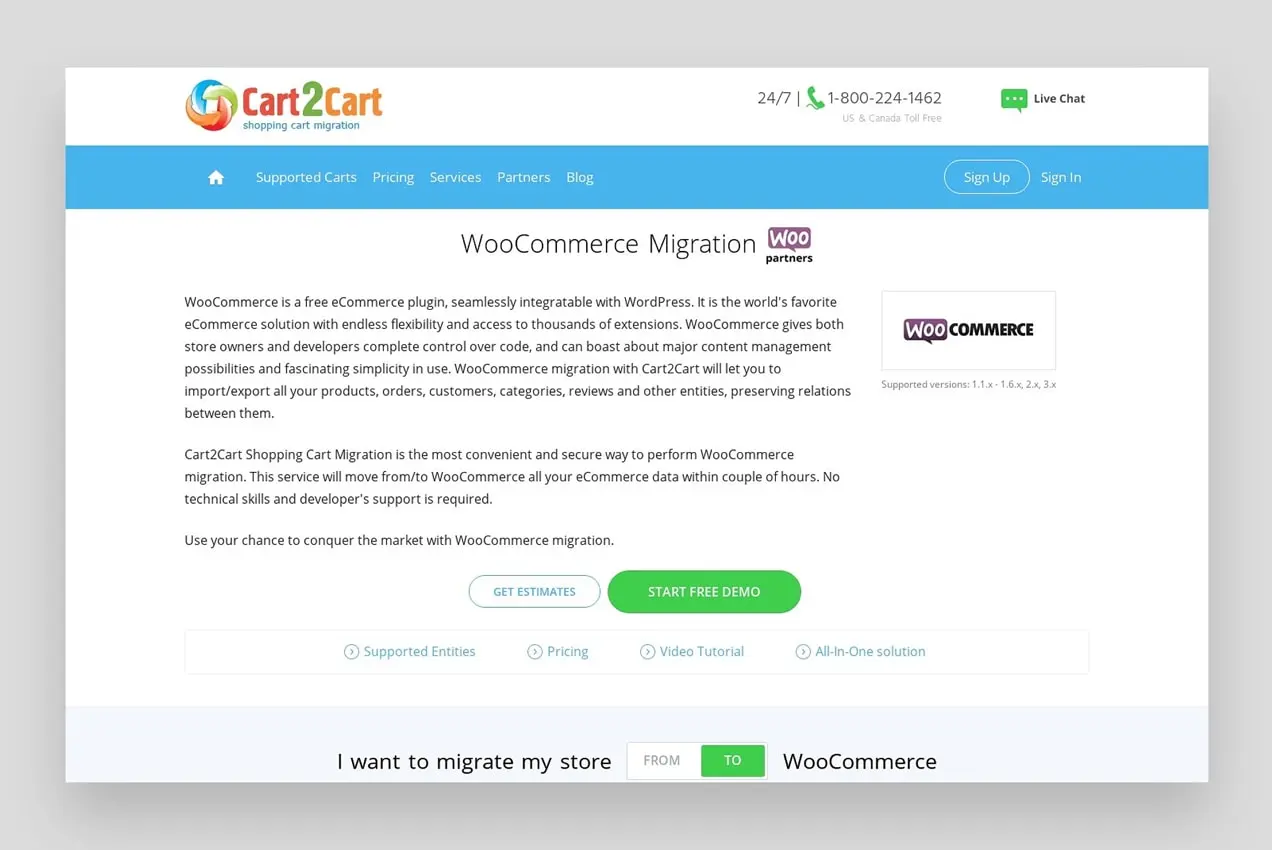
Hier sind einige der Daten, die migriert werden können:
- Produktdaten – Namen, Preise, Beschreibungen, SKUs, Gewichte und Varianten
- Steuerklassen, Namen und Sätze
- Kundendaten – Namen, E-Mail-Adressen, Adressen und Passwörter
- Produktkategorien
- Bestellinformationen – Datum, Status, Preis, Mengen, Rabatte und Versand
- Gutscheincodes und Rabatte
- Seitentitel, Daten, URLs und Beschreibungen
Zeigen Sie alle verfügbaren Migrationsdaten an.
Gegen eine zusätzliche Gebühr kann Cart2Cart 301-Weiterleitungen für Ihre URLs erstellen, was zur Aufrechterhaltung des Suchmaschinenrankings beiträgt.
Wie benutzt man Cart2Cart
So migrieren Sie mit Cart2Cart von Magento zu WooCommerce:
- Verbinden Sie einen Quellwagen – das ist Magento. Geben Sie Ihre aktuelle URL und API-Details an.
- Verbinden Sie einen Zielwagen – das ist WooCommerce. Sie können die erforderliche Connection Bridge, die Ihre beiden Sites verbindet, manuell oder automatisch auf Ihrer WordPress-Site installieren.
- Wählen Sie die zu migrierenden Daten aus. Wählen Sie die Datentypen aus, die Sie verschieben möchten, und ordnen Sie sie den entsprechenden WooCommerce-Feldern zu.
- Starten Sie Ihre Migration, warten Sie, bis sie abgeschlossen ist, und Sie sind fertig!
Ist Cart2Cart sicher ?
Ihre Geschäfts- und Kundendaten sind sicher: Migrationen werden auf einem dedizierten Server mit SSL-Verschlüsselung zum Schutz Ihrer Daten durchgeführt. Nur Mitarbeiter von Cart2Cart können Ihre Anmeldedaten sehen und keine davon werden gespeichert, nachdem Ihre Migration abgeschlossen ist. Außerdem garantieren sie, dass Ihre Daten nicht an Dritte weitergegeben oder für andere Zwecke verwendet werden.
Sehen Sie sich die vollständige Cart2Cart-Sicherheitsrichtlinie an.
Wie viel kostet Cart2Cart?
Die genauen Preise hängen von der Größe Ihres Online-Shops und den zu migrierenden Daten ab. Der Startpreis beträgt 69,00 USD und beinhaltet die Übertragung von bis zu 1000 Produkten, 500 Kunden und 500 Bestellungen.
Es sind auch Upgrades verfügbar, die zusätzliche Funktionen wie 301-Weiterleitungen und Blogpost-Migration bieten.
Holen Sie sich einen individuellen Kostenvoranschlag von Cart2Cart.
Starten Sie den Migrationsprozess
Ein Wechsel von Magento zu WooCommerce bedeutet einen Online-Shop, der einfach zu verwalten und vollständig anpassbar ist. Behalten Sie mehr von Ihrem hart verdienten Geld in der Tasche und werden Sie Teil der konkurrenzlosen WordPress- und WooCommerce-Community.
Sehen Sie sich die vollständige WooCommerce-Funktionsliste an oder erkunden Sie unsere Dokumentation.
